今天我们来学习一下终极解码中进行截图的操作步骤吧,有不清楚的小伙伴,一起来学习一下吧。
终极解码中进行截图的操作步骤
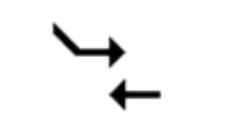
1、首先打开终极解码软件,然后在其视频播放界面点击鼠标右键,并在弹出的选项中点击“打开文件”将想要截取画面的视频添加进来;
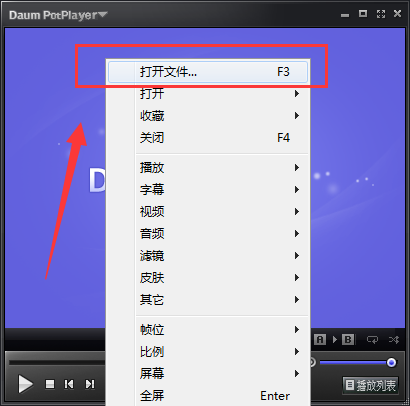
2、添加完毕后将进度条拖动到想要截取的画面,点击“暂停”。接着继续用鼠标右键点击视频画面,然后在弹出的选项中依次点击“视频”—“图像截取”—“截取当前源画面为”,之后选择截取图像的保存位置就可以了;
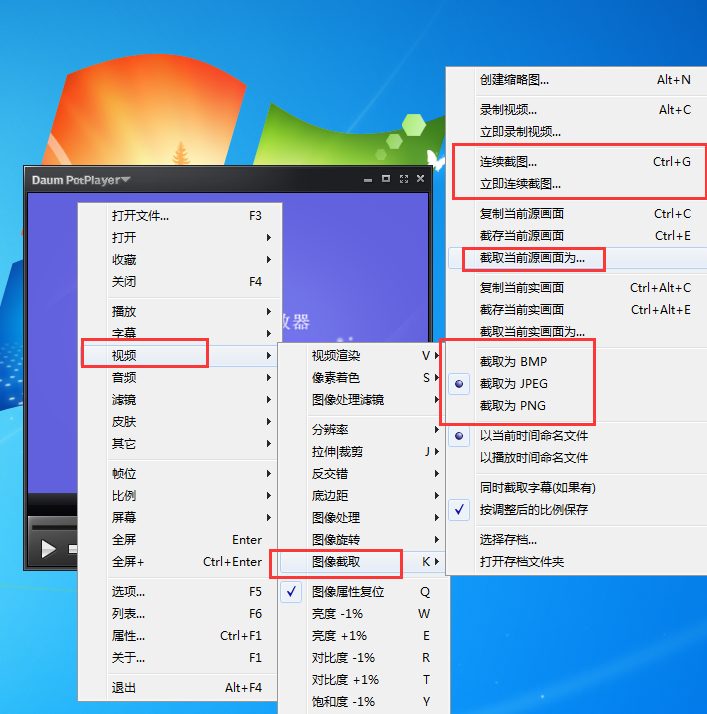
3、另外在“图像截取”中还可以看到“连续截图”功能,以及截取不同格式图像的功能等,根据自己需求选择使用即可。
以上就是终极解码中进行截图的操作步骤,希望可以帮助到大家。






